vidyo.ai(ビジョ)をアップグレードする方法
- 2024.09.22
- AI動画
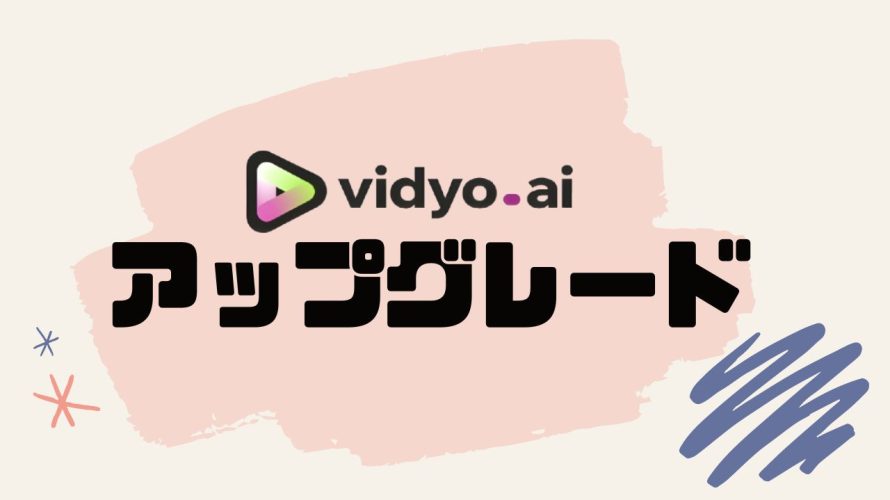
当ページのリンクには広告が含まれる場合があります。
vidyo.aiは動画コンテンツの作成と再利用を効率化するAI駆動のプラットフォームです。
今回はvidyo.aiをアップグレードする方法を解説します。
この記事を書いた人
 北岡ひろき(@kitaokahiro)
北岡ひろき(@kitaokahiro)
✅AIツールとSaaSの始め方を発信
✅SEOが大好きなWebマーケター
✅これまで使った100種類以上のAIツールを活用
⇒初心者でもできるブログの始め方はこちら
\まずは無料でおためし/
vidyo.aiを無料体験する方法については『vidyo.aiを無料体験する方法』の記事で画像つきでわかりやすく解説しているのでぜひご覧ください。
vidyo.aiの始め方・使い方は『vidyo.aiの始め方・使い方』の記事をご覧ください。
年額プランにすると50%オフ
vidyo.aiをアップグレードする方法
公式サイトにアクセス
vidyo.aiの公式サイトにアクセスします。
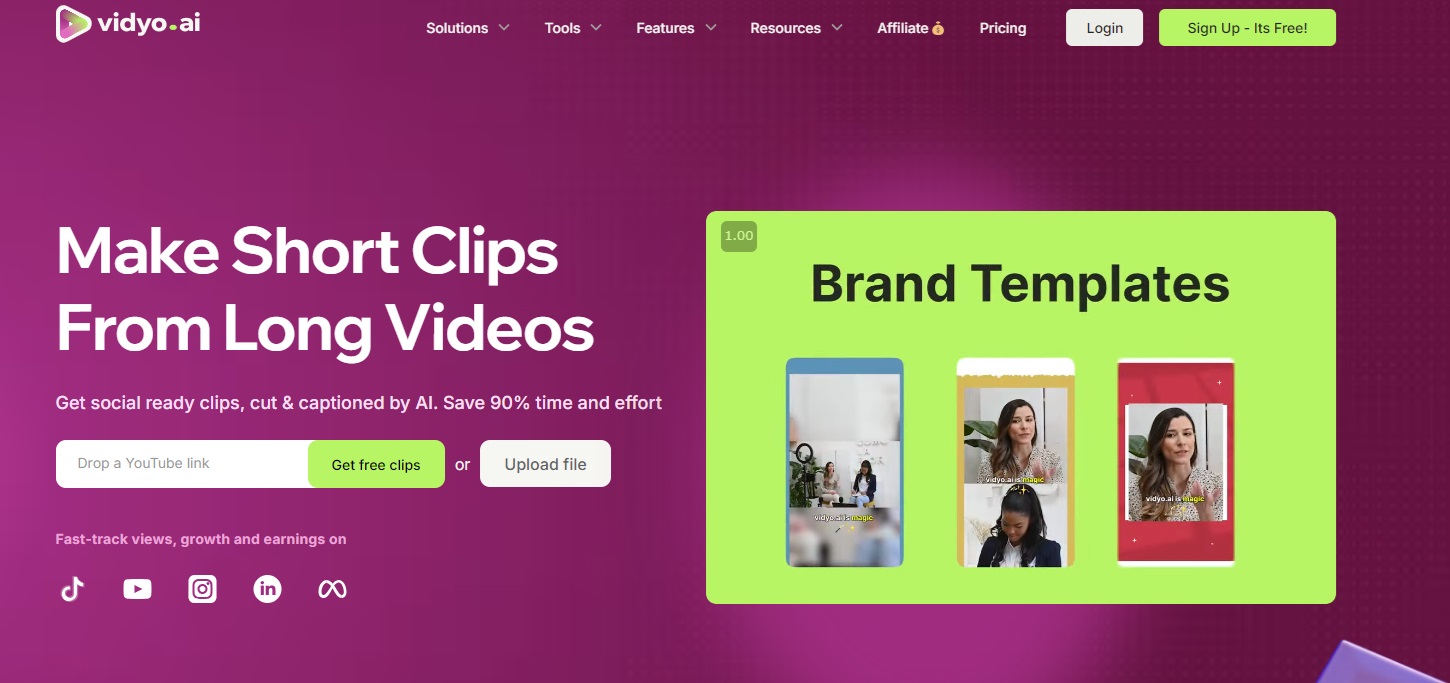
\まずは無料でおためし/
vidyo.aiを無料体験する方法については『vidyo.aiを無料体験する方法』の記事で画像つきでわかりやすく解説しているのでぜひご覧ください。
vidyo.aiの始め方・使い方は『vidyo.aiの始め方・使い方』の記事をご覧ください。
年額プランにすると50%オフ
vidyo.aiのアカウントをまだ作成していない方はまずはアカウントの作成を行いましょう。
vidyo.aiでアカウントを作成する方法は『vidyo.aiを無料体験する方法』の記事をご覧ください。
ログイン
vidyo.aiのダッシュボードにログインします。
vidyo.aiにログインする方法は『vidyo.aiにログインする方法』の記事をご覧ください。
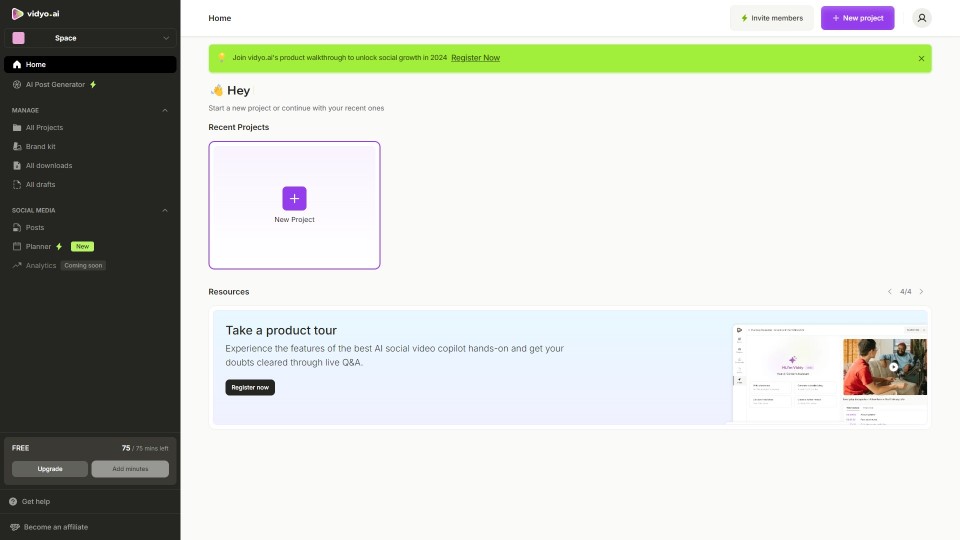
アップグレード
プランのアップグレードをします。
「Upgrade」をクリックします。
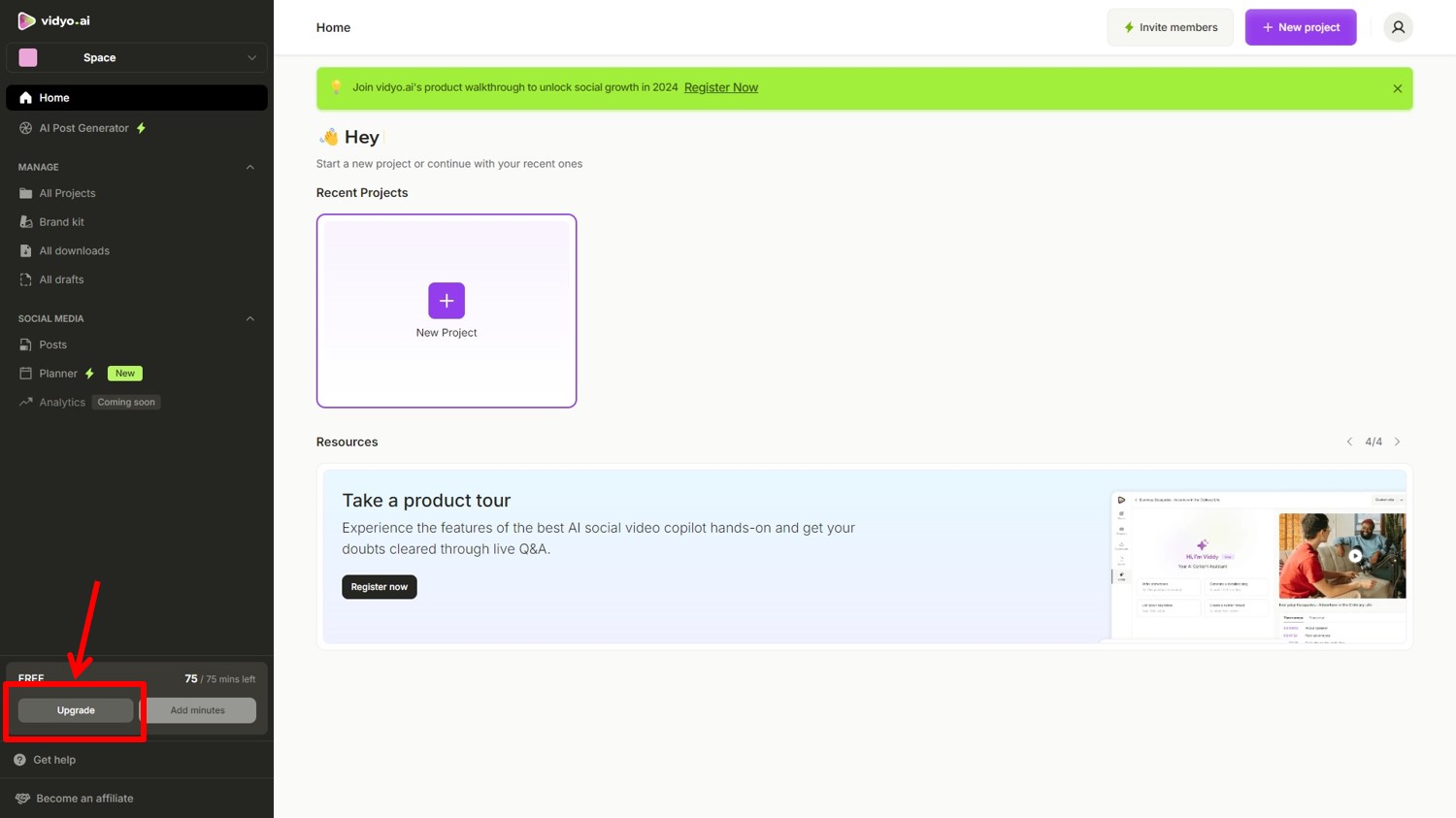
プラン選択
プランを選択します。
今回はGrowthプランの「Get Growth」をクリックします。
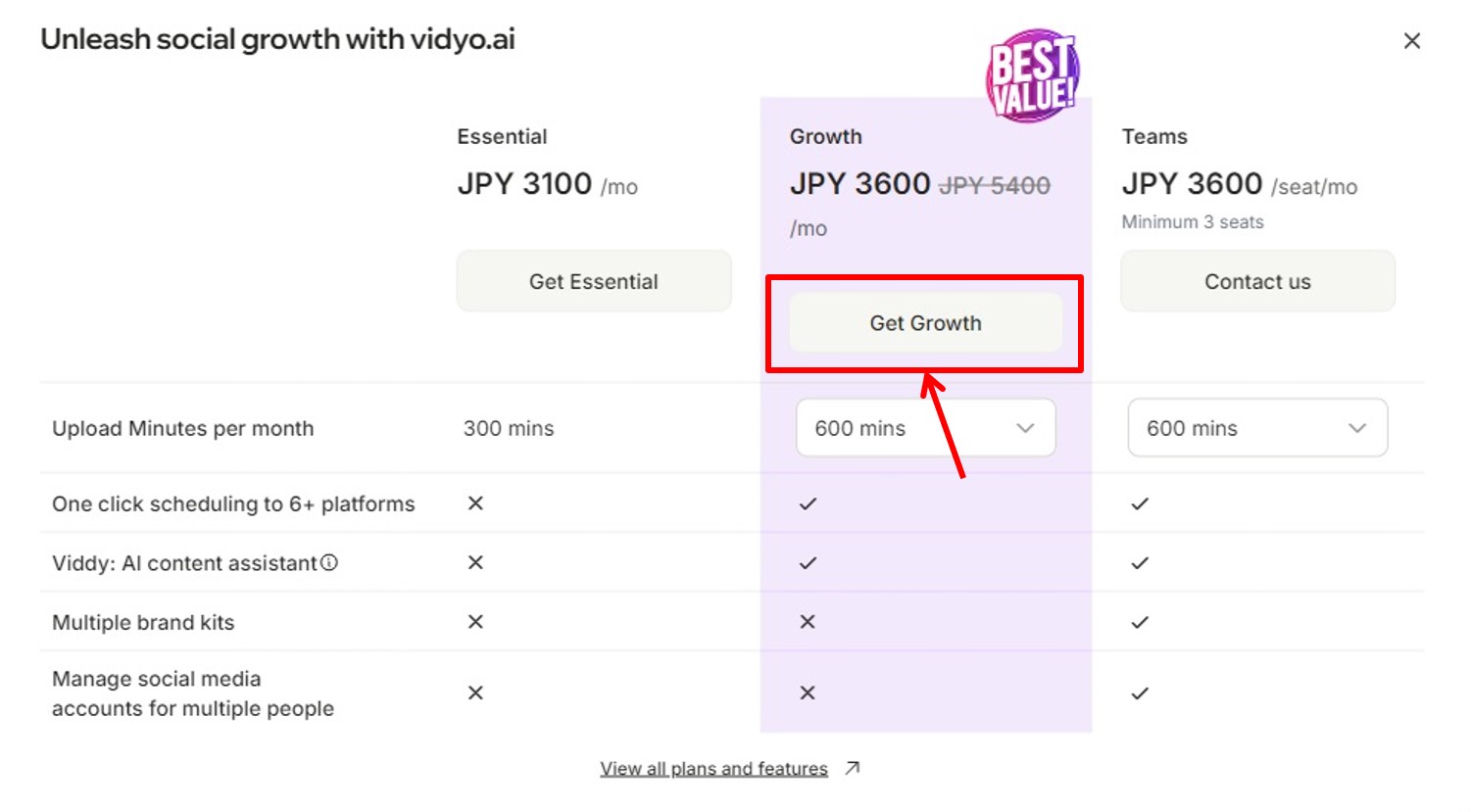
vidyo.aiのプラン毎の価格と機能については『vidyo.aiの価格・料金』の記事をご覧ください。
月額払い(Monthly)または6ヶ月(6 Months)、年額払い(Annual)を選択。
「Continue to checkout」をクリックします。
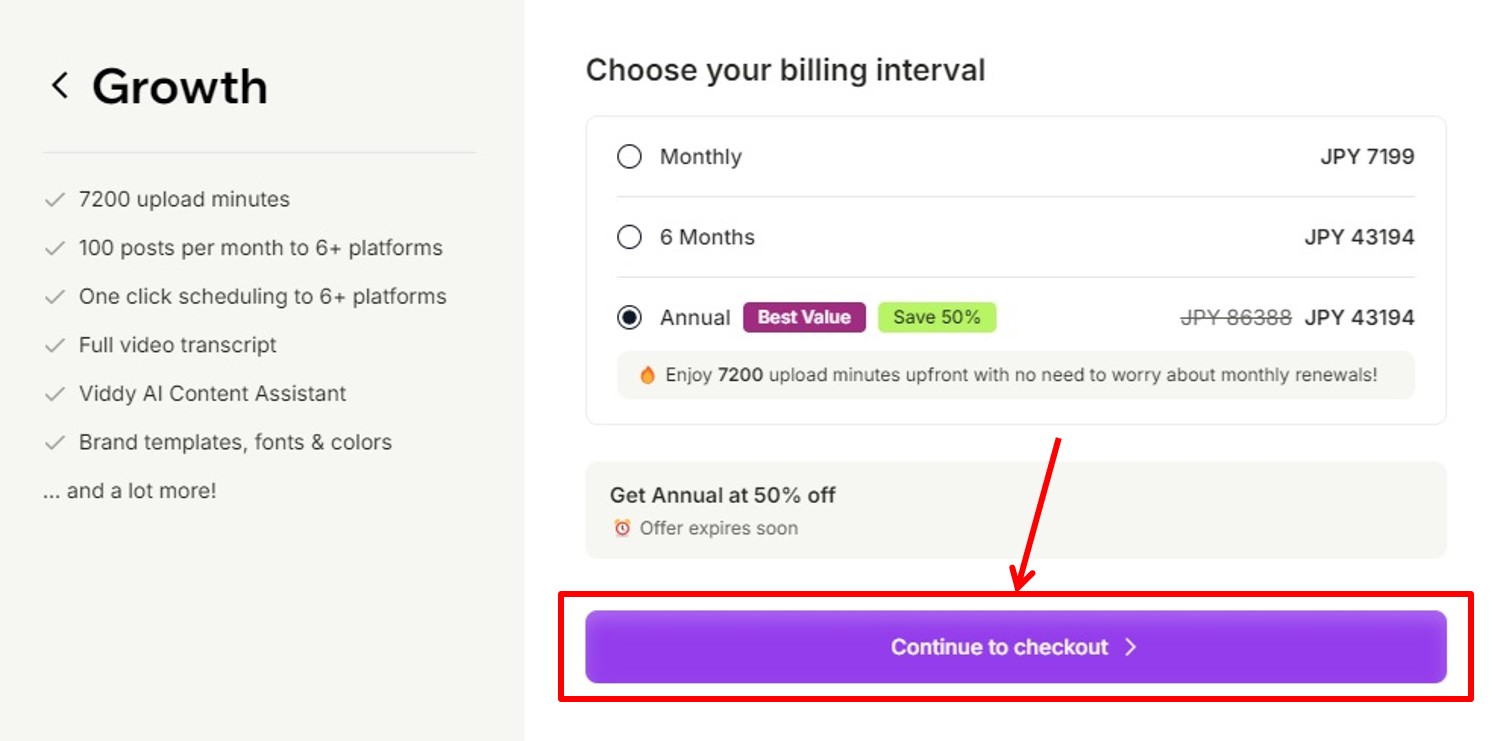
支払い情報を入力
支払い方法を選択します。

項目は次の通り
| Card number | カード番号を入力 |
| Name on card | カード名義人を入力 |
| Expiration date | 有効期限を入力 |
| Security code | セキュリティコードを入力 |
情報を入力したら申し込みをします。
「Subscribe now」をクリックします。
以上でアップグレードができました。
\まずは無料でおためし/
vidyo.aiを無料体験する方法については『vidyo.aiを無料体験する方法』の記事で画像つきでわかりやすく解説しているのでぜひご覧ください。
vidyo.aiの始め方・使い方は『vidyo.aiの始め方・使い方』の記事をご覧ください。
年額プランにすると50%オフ
vidyo.aiのよくある質問
 vidyo.aiのよくある質問をご紹介します。
vidyo.aiのよくある質問をご紹介します。
vidyo.aiは動画コンテンツの作成と再利用を効率化するAI駆動のプラットフォームです。
vidyo.aiの価格は『vidyo.aiの価格・料金』の記事をご覧ください。
vidyo.aiを無料体験する方法は『vidyo.aiを無料体験する方法』の記事をご覧ください。
vidyo.aiをアップグレードする方法は『vidyo.aiをアップグレードする方法』の記事をご覧ください。
vidyo.aiのレビューは『vidyo.aiのレビュー・口コミ』の記事をご覧ください。
vidyo.aiの始め方と使い方は『vidyo.aiの始め方・使い方』の記事をご覧ください。
vidyo.aiに似たソフトは『vidyo.aiに似たソフト』の記事をご覧ください。
\無料で相談/
-
前の記事

vidyo.ai(ビジョ)にログインする方法 2024.09.22
-
次の記事

vidyo.ai(ビジョ)の使い方・始め方を日本語で徹底解説 2024.09.22

